ホームページ >ソフトウェアチュートリアル >オフィスソフトウェア >Excelで条件判定を実装する方法
Excelで条件判定を実装する方法
- WBOYWBOYWBOYWBOYWBOYWBOYWBOYWBOYWBOYWBOYWBOYWBOYWB転載
- 2024-03-19 21:37:221347ブラウズ
php editor AppleがExcelで条件判定を実装する方法を紹介します。 Excelの条件判定はIF関数を使うことが多く、構文はIF(条件、値がtrueの場合の結果、値がfalseの場合の結果)になります。たとえば、セル A1 の値が 10 より大きいかどうかを判断する場合、そうであれば「修飾済み」と表示され、それ以外の場合は「修飾されていない」と表示されます。式は =IF(A1>10, "修飾済み" です) 、「不適格」)。このように、さまざまな条件に応じてExcel上で柔軟に判断・処理することができます。
1. Excel2007 を開いてみましょう。
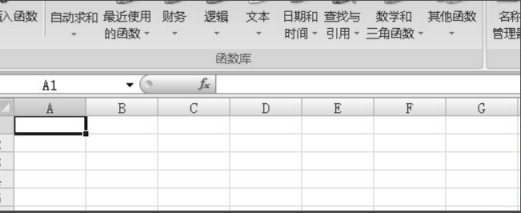
#2. 以下の図に示すように、a1 に 1 を入力します。
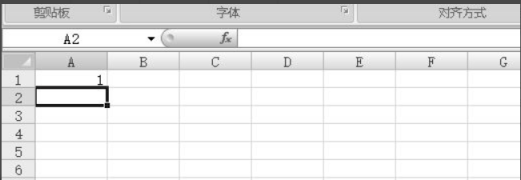
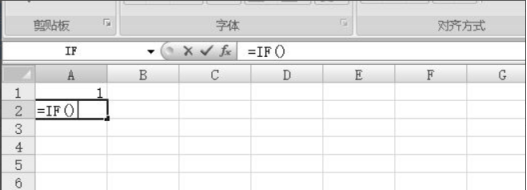
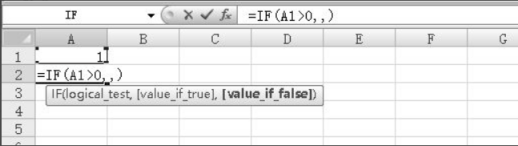
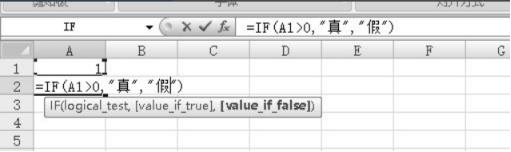
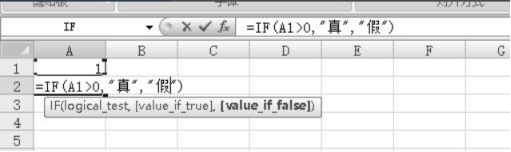
以上がExcelで条件判定を実装する方法の詳細内容です。詳細については、PHP 中国語 Web サイトの他の関連記事を参照してください。
声明:
この記事はhuke88.comで複製されています。侵害がある場合は、admin@php.cn までご連絡ください。
前の記事:Word文書が編集できない場合の対処法次の記事:Word文書が編集できない場合の対処法

